Организация вывода и представление информации в СУБД Access
Пример создания отчетов в СУБД ACCESS с помощью Мастера отчетов
Пример 1. С помощью Мастера отчетов создать отчет «Заказ клиентов по месяцам» на основе запроса «Заказ». В отчете нужно выполнить группировку данных по месяцам, а потом по клиентам. Итоговые значения по клиентам, месяцам и отчету в целом должны выдавать общую сумму заказов. Отредактировать отчет в конструкторе.
1. Выбрать «Создание отчета с помощью мастера», в диалоговом окне выбрать запрос «Заказ».
2. Выбрать все поля и нажать «Далее >».
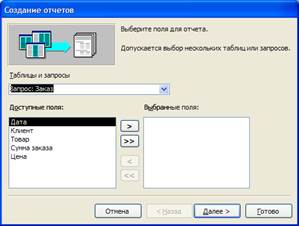

3. На следующем шаге добавить уровни группировки нажимая кнопку «>», а потом «Группировка…».
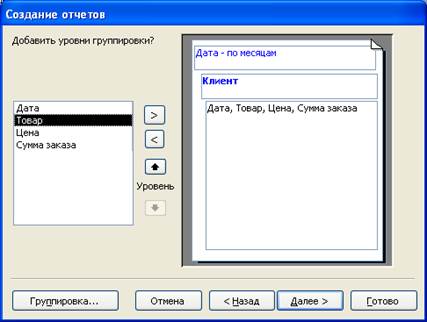
4. Выбрать порядок сортировки (с помощью выпадающих списков) и вычисление, которые выполняются для записей (нажать кнопку «Итоги…»)
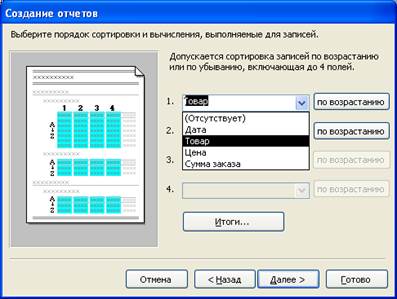
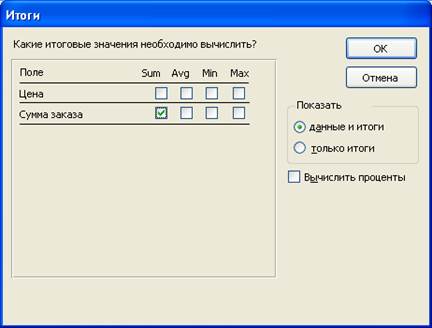
5. Выбрать вид макета, ориентацию и стиль.
6. Ввести имя отчета «Заказ клиентов по месяцам» и нажать кнопку «Готово».

7. В результате получим следующий отчет «Заказ клиентов по месяцам»

8. Откроем отчет в режиме конструктору («Вид – Конструктор»)

9. Отредактируем отчет. Изменим названия полей, удалим лишние поля, отформатируем текст.
10. Для поля Цена из области данных и вычисляемых полей =Sum([ Сумма заказа]) установим денежный формат поля («ПКМ на нужном поле – Свойства – Макет – Формат поля – Денежный»):
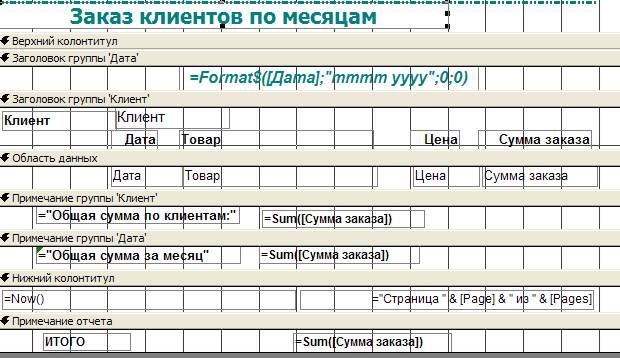
11. В результате получим следующий отчет:
Заказ клиентов по месяцам
|
|
|
Февраль 2010
Клиент АО "Лотос"
Дата Товар Цена Сумма заказа
11.02.2010 Мандарины 4,30р. 86,00р.
11.02.2010 Чорнослив с косточками 8,50р. 127,50р.
="Общая сумма по 213,50р.
Клиент АО "Снежинка"
Дата Товар Цена Сумма заказа
12.02.2010 Гранаты 10,30р. 103,00р.
12.02.2010 Инжир 12,00р. 120,00р.
="Общая сумма по 223,00р.
Клиент ООО "Альянс"
Дата Товар Цена Сумма заказа
|
|
|
10.02.2010 Апельсины 4,50р. 112,50р.
10.02.2010 Бананы 5,60р. 168,00р.
10.02.2010 Кокосы 10,00р. 560,00р.
10.02.2010 Курага 12,81р. 128,13р.
="Общая сумма по 968,63р.
Клиент ООО "Колос"
Дата Товар Цена Сумма заказа
12.02.2010 Бананы 5,60р. 168,00р.
12.02.2010 Инжир 12,00р. 240,00р.
12.02.2010 Чернослив без косточек 10,00р. 200,00р.
="Общая сумма по 608,00р.
Клиент ООО "Пчёлка"
Дата Товар Цена Сумма заказа
|
|
|
11.02.2010 Бананы 5,60р. 56,00р.
11.02.2010 Кокосы 10,00р. 120,00р.
="Общая сумма по 176,00р.
="Общая сумма за месяц" 2189,125
Март 2010
Клиент ООО "Колос"
Дата Товар Цена Сумма заказа
22.03.2010 Бананы 5,60р. 56,00р.
10.03.2010 Финики 7,80р. 234,00р.
="Общая сумма по 290,00р.
Клиент ООО "Пчёлка"
Дата Товар Цена Сумма заказа
22.03.2010 Инжир 12,00р. 360,00р.
|
|
|
="Общая сумма по 360,00р.
="Общая сумма за месяц" 650
ИТОГО 2839,125
Пример создания отчетов в СУБД ACCESS с помощью Конструктора
Пример 2. С помощью конструктора отчетов создать отчет «Заказ товаров клиентами» на основе запроса «Заказ». В отчете должна выводиться следующая информация: товар, клиент и сумма заказа. Выполнить группировку данных по наименованиям товаров. Итоговые значения по товарам должны выдавать максимальную сумму заказов, а по отчету в целом – общую сумму заказов.
1. Выполним «Создать – Конструктор – источник данных – Заказ – ОК»;
2. Для добавления заголовка и примечания отчета надо выполнить «Вид – Заголовок/примечание отчета».
3. Для определения порядка группировки и сортировка данных в отчете выполним «Вид – Сортировка и группировка».
4. В столбце «Поле/выражение» с помощью списка выберем «Товар», а в столбце «Порядок сортировки» – « По возрастанию».
5. В свойствах группы для заголовка и примечания поставим «Да».

6. С помощью инструмента «Надпись»  на панели элементов добавим в область «Заголовок отчета» название отчета «Заказ товаров», в область «Верхний колонтитул» – «Товар», «Клиент» и « Сумма заказа».
на панели элементов добавим в область «Заголовок отчета» название отчета «Заказ товаров», в область «Верхний колонтитул» – «Товар», «Клиент» и « Сумма заказа».
7. Из списка полей «Заказ» к области «Заголовок группы ꞌТоварꞌ» перетянуть «Товар» и удалить название «Товар:».
8. Таким же образом поступить с полями «Клиент» и «Сумма заказа» для области «Область данных».
9. К области «Примечание группы ꞌТоварꞌ» перетянуть поле «Сумма заказа», изменить название на «Максимальная сумма заказов:».
10. Превратить поле «Сумма заказа» на «=Max([ Сумма заказа])» и установить для него денежный формат поля.
11. В область «Нижний колонтитул» вставить дату («Вставка – Дата и время…») и нумерацию страниц («Вставка – Номера страниц…»).
12. В область «Примечание отчета» перетянуть поле «Сумма заказа», изменить название на «Общая сумма заказов:»,
13. Превратить поле «Сумма заказа» на «=Sum([ Сумма заказа])» и установить для него денежный формат поля.
14. Отформатировать поля по своему усмотрению. Закрыть и сохранить отчет под названием «Заказ товаров клиентами».

15. В результате получим следующий отчет:
ЗАКАЗ ТОВАРОВ
Товар: Клиент: Сумма
Апельсины
ООО "Альянс" 112,50р.
Максимальная сумма 112,50р.
Бананы
ООО "Колос" 56,00р.
ООО "Альянс" 168,00р.
ООО "Колос" 168,00р.
ООО "Пчёлка" 56,00р.
Максимальная сумма 168,00р.
Гранаты
АО "Снежинка" 103,00р.
Максимальная сумма 103,00р.
Инжир
ООО "Колос" 240,00р.
АО "Снежинка" 120,00р.
ООО "Пчёлка" 360,00р.
Максимальная сумма 360,00р.
Кокосы
ООО "Альянс" 560,00р.
ООО "Пчёлка" 120,00р.
Максимальная сумма 560,00р.
Курага
ООО "Альянс" 128,13р.
Максимальная сумма 128,13р.
Мандарины
АО "Лотос" 86,00р.
Максимальная сумма 86,00р.
Финики
ООО "Колос" 234,00р.
Максимальная сумма 234,00р.
Чернослив без
ООО "Колос" 200,00р.
Максимальная сумма 200,00р.
Чорнослив с
АО "Лотос" 127,50р.
Максимальная сумма 127,50р.
Общая сумма заказа: 2 839,13р.
4. Экспорт и импорт данных
Программы Access, Word и Excel взаимодействуют друг с другом, и данные, которые содержатся в одном из этих приложений, могут использоваться в любом другом.
Для получения доступа к Excel или Word с Access довольно щелкнуть на кнопке со списком Связи с Office  , расположенной на панели инструментов, которая содержит следующие элементы:
, расположенной на панели инструментов, которая содержит следующие элементы:
- Слияние в Microsoft Office Word;
- Публикация в Microsoft Office Word;
- Анализ в Microsoft Office Excel.
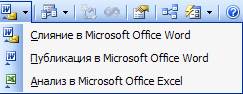
Также данные можно импортировать в Access и экспортировать из него, связывать их с другими приложениями.
"Отправить" данные в Excel очень просто – довольно выделить таблицу или запрос и задать команду Анализ в Microsoft Office Excel. После того как данные попадут в Excel, к ним можно будет применить любую функцию данного приложения.
Дата добавления: 2019-01-14; просмотров: 551; Мы поможем в написании вашей работы! |

Мы поможем в написании ваших работ!
